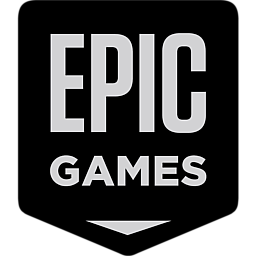- 360浏览器证书错误怎么办 11-04 16:26
- 360浏览器收藏栏在哪设置 11-03 17:45
- 360浏览器怎么打开上次关闭的页面 11-03 17:42
- goldwave怎么开启颜色添加渐变 12-29 18:06
- goldwave怎么清除最近的文件列表 12-29 18:04
- Zoom如何设置按住空格键暂时解除禁音 12-29 18:02
- Zoom如何设置加入会议时自动全屏 12-29 17:59
- Zoom怎么把字幕字体调整为标准 12-29 17:55
在平日的工作中,有些时候浏览网页上的图片需要使用到图片放大的功能看清一些细节,不过有很多小伙伴不知道怎么操作,我们一起来看看吧。
1、打开你的“360安全浏览器”,右上角找到“工具”选项卡,并在“工具”里面找到“选项”。
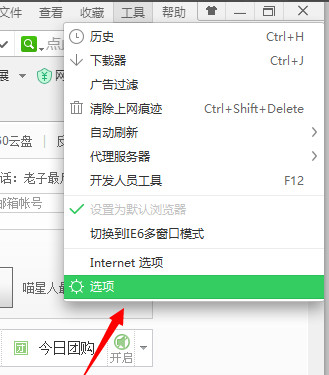
2、打开“选项”界面如图,在里面找到“优化加速”设置,并在“优化加速”下面找到“启用放大镜功能设置”,然后勾选它。

还可以设置一个放大镜开关的快捷键
1、点击快捷键选择卡,找到控制放大镜的快捷键然后设置你想要的快捷键
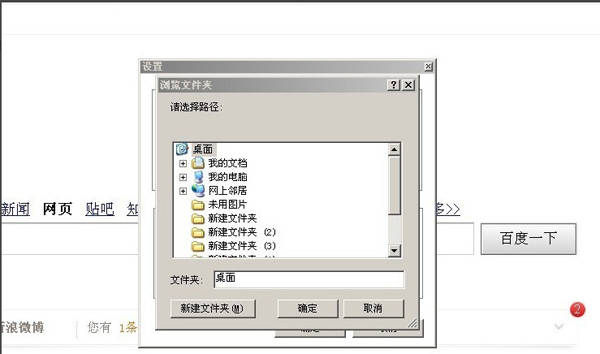
各位小伙伴们,看完上面的精彩内容,都清楚360浏览器开启图片放大镜的简单操作方法了吧!
154.03MB / 2025-12-29
41.48MB / 2025-12-29
62.40MB / 2025-12-29
5.70MB / 2025-12-29
21.70MB / 2025-12-29
63.93MB / 2025-12-29
10.70MB
2025-12-26
116.40MB
2025-12-26
34.09MB
2025-12-27
82.02MB
2025-12-26
101.86MB
2025-12-26
44.85MB
2025-12-26
84.55MB / 2025-09-30
248.80MB / 2025-07-09
2.79MB / 2025-10-16
63.90MB / 2025-12-09
1.90MB / 2025-09-07
210.99MB / 2025-06-09
374.16MB / 2025-10-26
京ICP备14006952号-1 京B2-20201630 京网文(2019)3652-335号 沪公网安备 31011202006753号违法和不良信息举报/未成年人举报:legal@3dmgame.com
CopyRight©2003-2018 违法和不良信息举报(021-54473036) All Right Reserved